Windows 11におけるシステムの復元手順

エラーやクラッシュが発生している場合は、Windows 11でのシステム復元手順に従ってデバイスを以前のバージョンに戻してください。
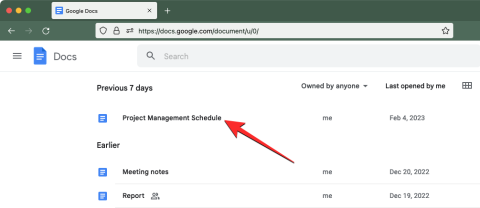
ドキュメントの編集に関しては、Google ドキュメントを使用すると間違いはありません。Google ドキュメントを使用すると、どのデバイスでもドキュメントを作成したり変更したりできるからです。インデント、音声入力、図形、分数、余白の挿入などの編集ツールに加えて、Google ドキュメントを使用してチラシ、 アンケート、 フローチャートを作成することもできます。
Google スプレッドシートと同様に、 Google ドキュメントの文書内に複数の表を作成および追加し、独自のスタイルやサイズでカスタマイズできます。Google ドキュメントの表を扱う場合、時折使用するツールの 1 つがセルの結合機能です。
テーブルに以前に結合されたセルがすでにある場合は、次の投稿を参照して結合を解除し、個々のセルに異なる情報を入力できるようにする必要があります。
Mac/Windows の Google ドキュメントで表内のセルの結合を解除する方法
Google ドキュメントの Web アプリは、おそらくサービス上で作成したドキュメントを編集する最も便利な手段です。コンピュータ上の文書からセルの結合を解除するには、まず Mac または Windows の Web ブラウザでGoogle ドキュメントを起動し、表を編集する文書を開く必要があります。
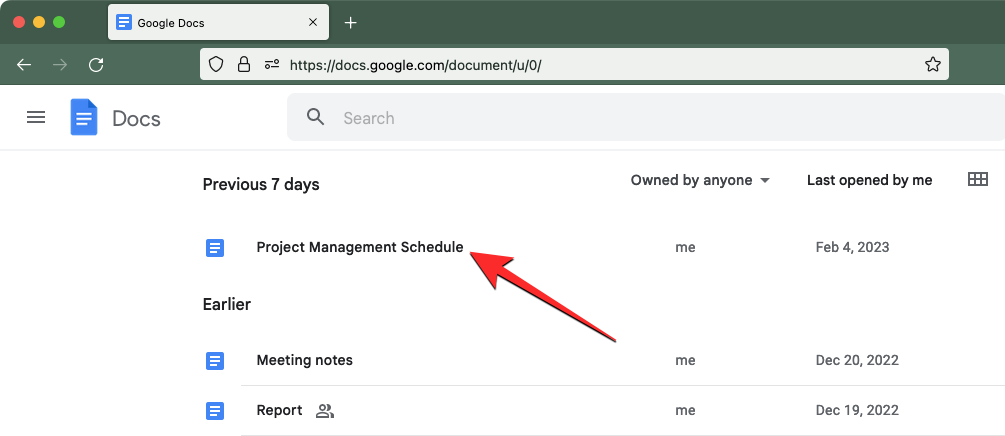
選択したドキュメントが読み込まれたら、結合を解除する結合セルを見つけてクリックします。
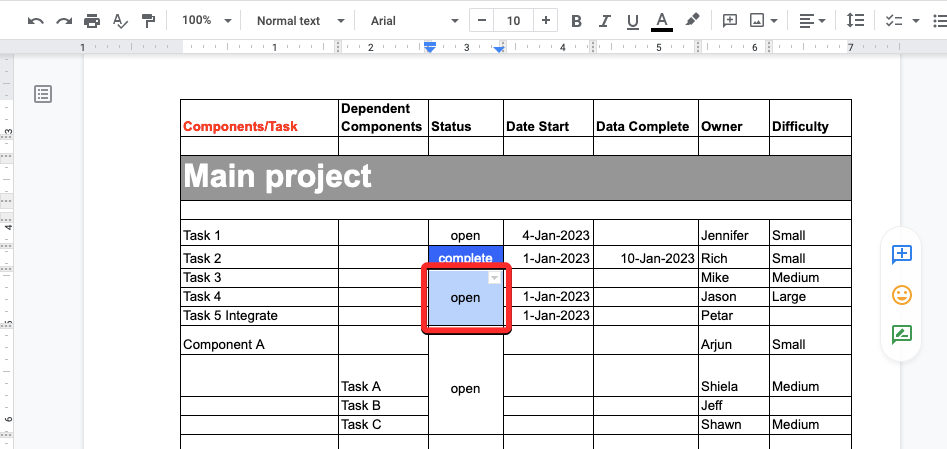
結合されたセルが多数隣接して配置されており、すべての結合を解除したい場合は、目的のセルに向かってカーソルを水平方向または垂直方向にドラッグして、行または列のセルをそれぞれ選択することでセルを選択できます。
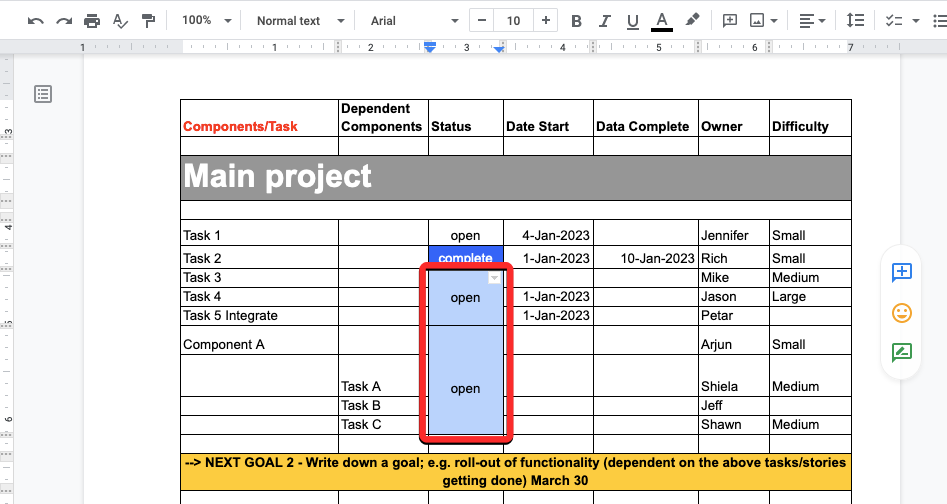
方法 1: 右クリックする
結合を解除するセルが強調表示されたら、そのセルを右クリックします。画面に表示されるオプションから、[セルの結合を解除]を選択します。
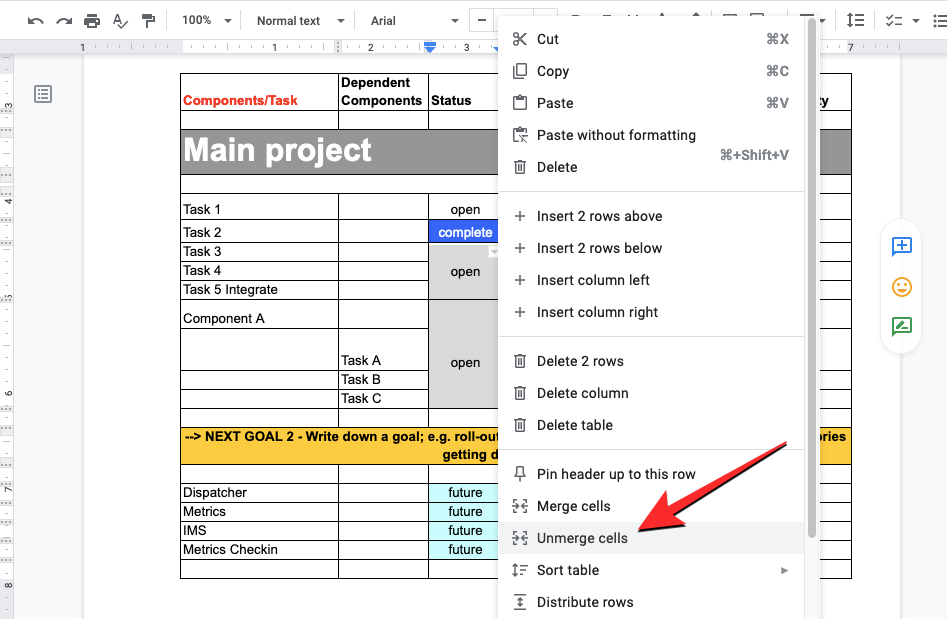
選択したセルがテーブル内の個々のセルに分解されます。これらのセルをクリックして、結合されていない各セルに必要なデータを入力することで、これらのセルにさまざまな情報を追加できます。
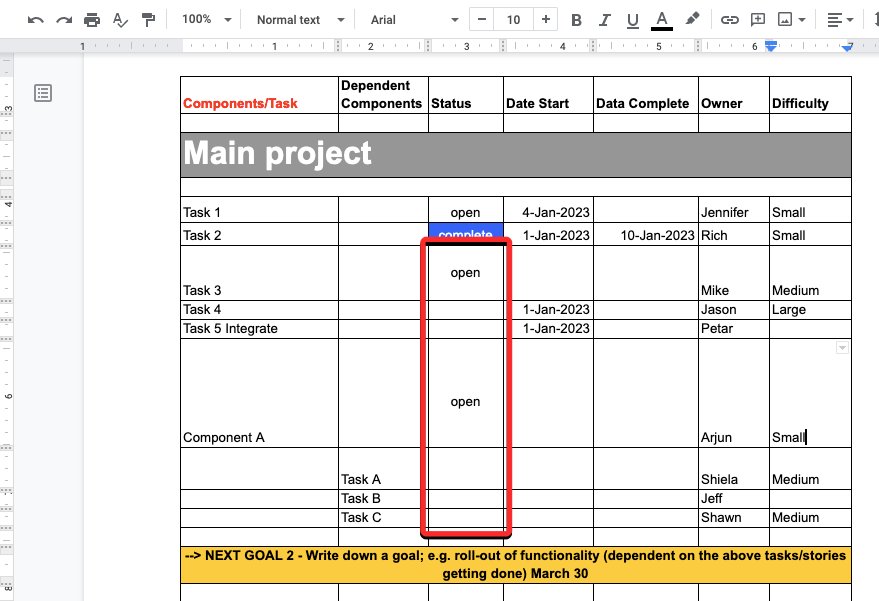
方法 2: [形式] タブを使用する
上部にある Google ドキュメントのツールバーを使用して、以前に結合されたセルの結合を解除することもできます。まず、結合を解除するセルをクリックするか、カーソルをドラッグして複数のセルを選択します。目的のセルを選択したら、上部のツールバーから「書式」タブをクリックします。
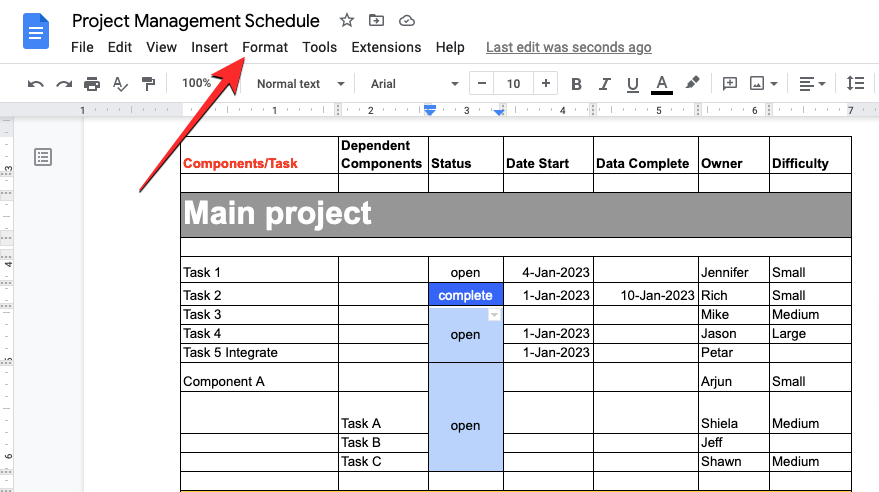
[書式] メニューが開いたら、[テーブル]に移動し、 [セルの結合を解除]をクリックします。
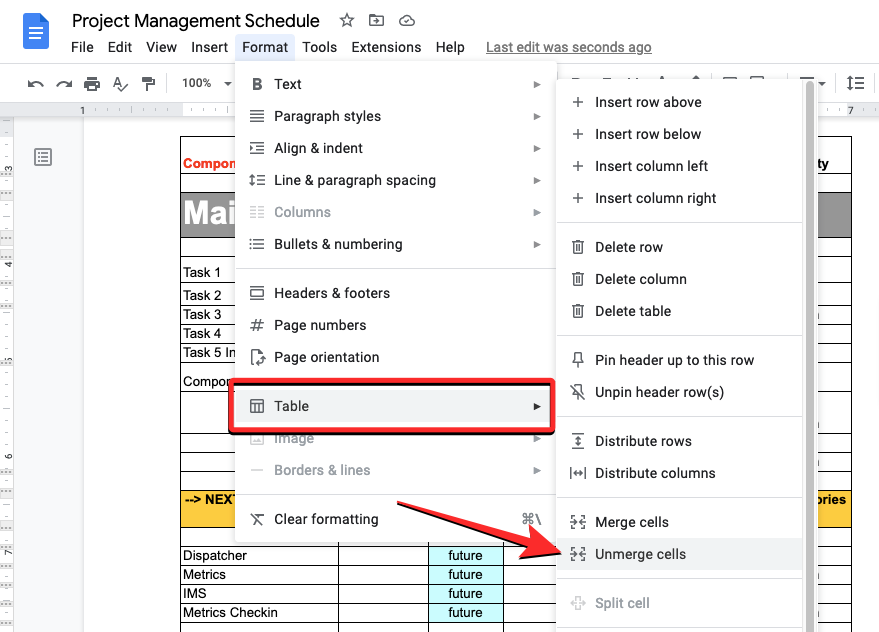
選択したセルがテーブル内の個々のセルに分解されます。
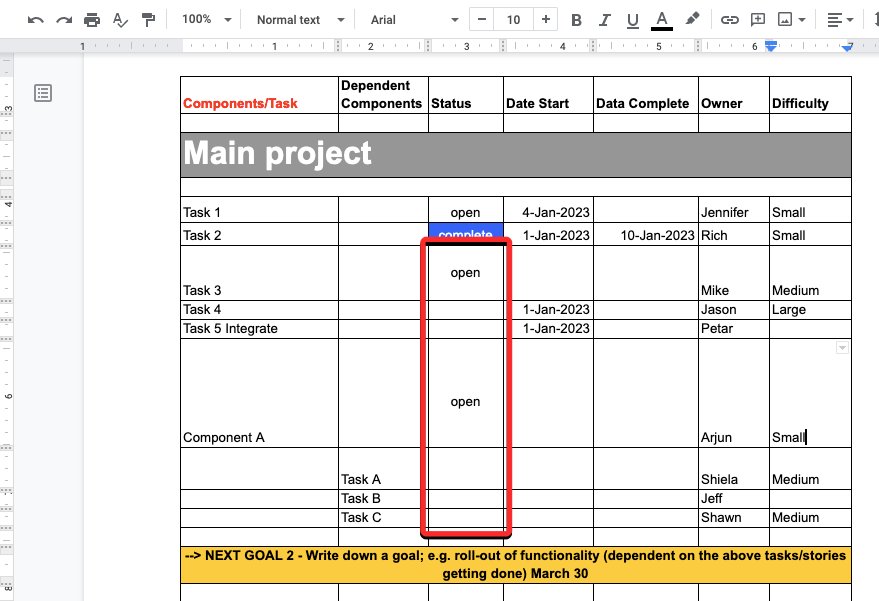
これらのセルをクリックして、結合されていない各セルに必要なデータを入力することで、これらのセルにさまざまな情報を追加できます。
Android/iOS の Google ドキュメントで表内のセルの結合を解除する方法
Android または iOS の Google ドキュメント アプリ内で、スマートフォンから直接表内のセルの結合を解除できます。
Androidの場合
Android デバイスでセルの結合を解除するには、携帯電話でGoogle ドキュメントアプリを開きます。
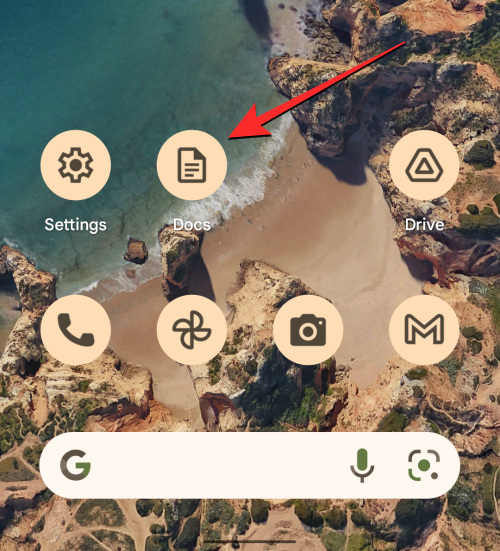
Google ドキュメント内で、編集したいドキュメントを見つけてタップします。
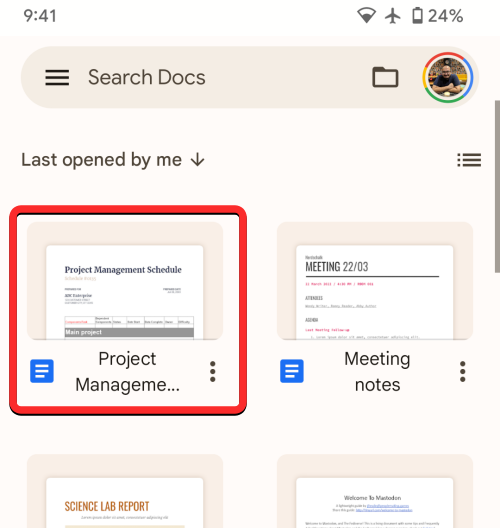
ドキュメントが開いたら、画面の右下隅にある鉛筆アイコンをタップします。
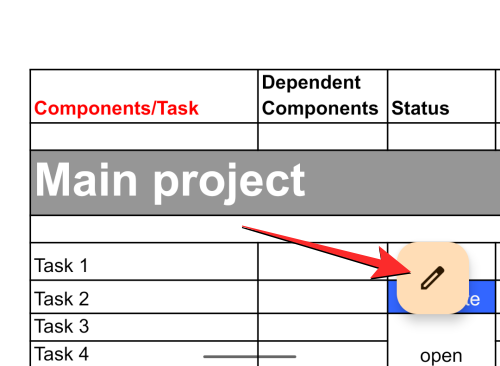
これにより、変更するドキュメントの編集モードが有効になります。このドキュメント内で、結合セルを編集する表までスクロールします。この表で、結合を解除したいセルをタップします。
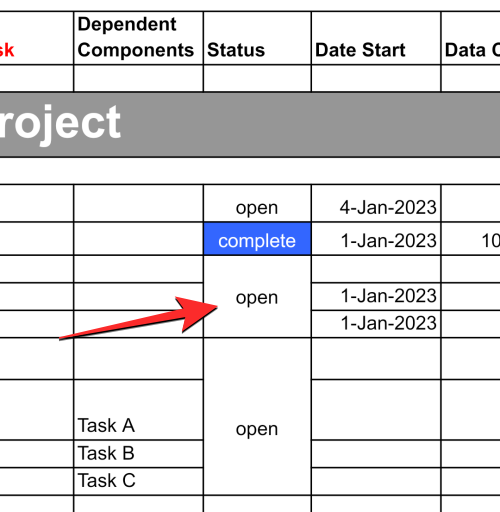
結合を解除したい隣接する結合セルが複数ある場合は、右下隅にある 青い点をドラッグし、結合を解除する隣接するセル上に移動します。
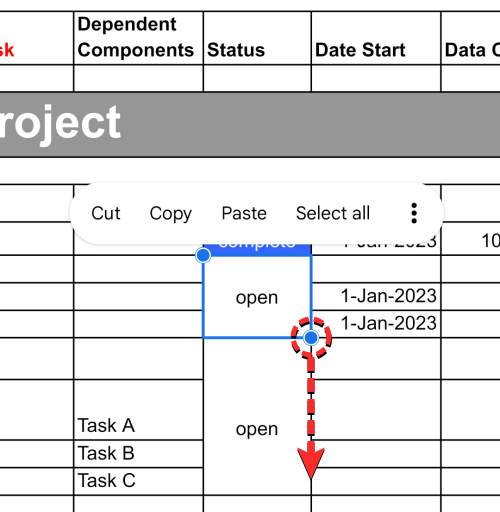
目的のセルが強調表示されたら、オーバーフロー メニューから 3 点アイコンをタップします。
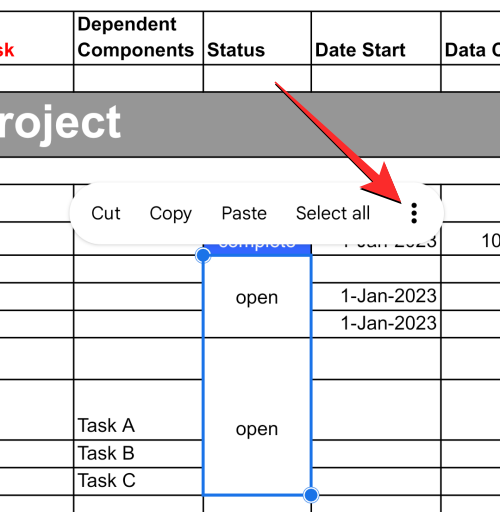
次に表示されるメニューで、[セルの結合を解除]を選択します。
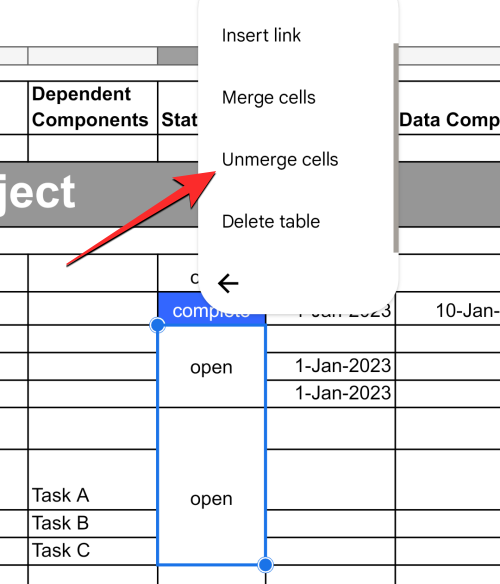
選択��たセルは個々のセルへの結合が解除され、結合されていない各セルをタップして、異なるデータを入力できるようになります。
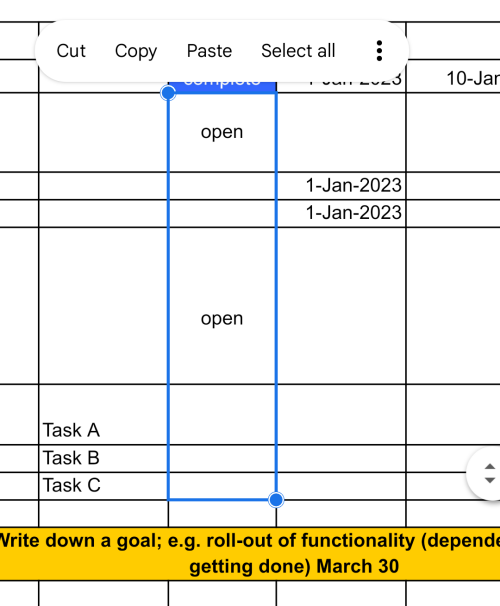
iOSの場合
iPhone でセルの結合を解除するには、iOS でGoogle ドキュメントアプリを開きます。

Google ドキュメント内で、編集したいドキュメントを見つけてタップします。
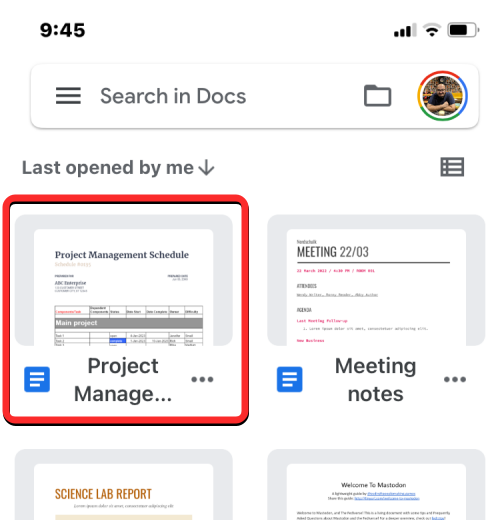
ドキュメントが開いたら、画面の右下隅にある鉛筆アイコンをタップします。
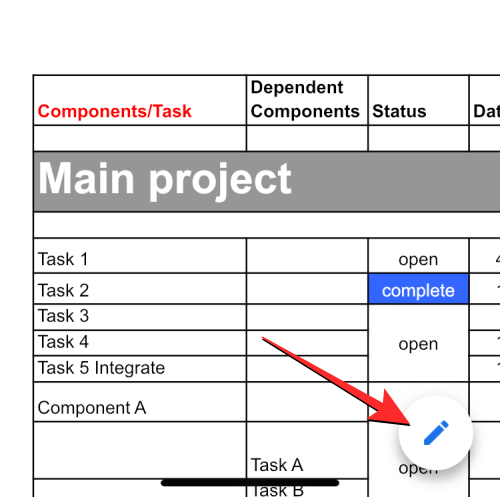
これにより、変更するドキュメントの編集モードが有効になります。このドキュメント内で、結合セルを編集する表までスクロールします。この表で、結合を解除したいセルをタップします。
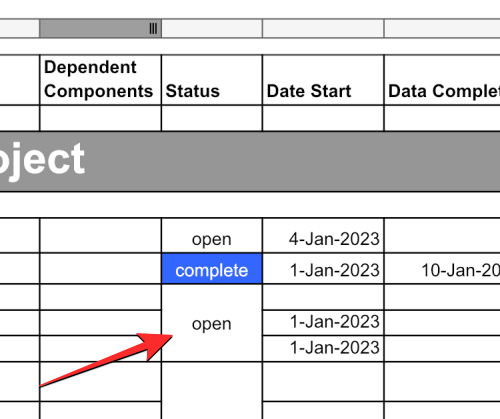
注: Android バージョンとは異なり、Google ドキュメントの iOS アプリには、複数のセルの結合を一度に解除する方法がありません。望ましい結果を得るには、結合された各セルの結合を手動で解除する必要があります。
結合を解除するセルを選択したら、右上隅にある A アイコン(書式ボタンとも呼ばれます)をタップします。
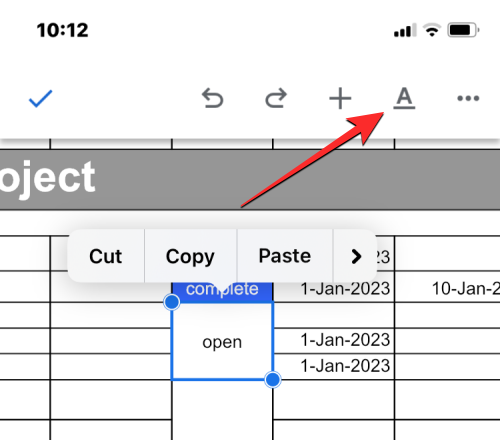
画面の下半分にメニューが表示されます。ここで、右側の「テーブル」タブを選択し、一番下までスクロールします。
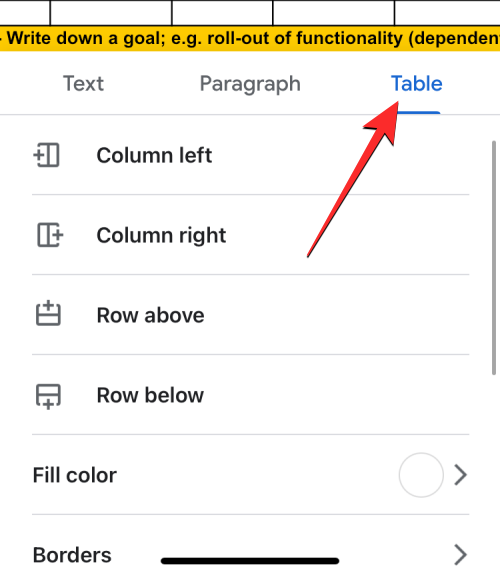
ここで、下部にあるセルの結合トグルをオフにします。
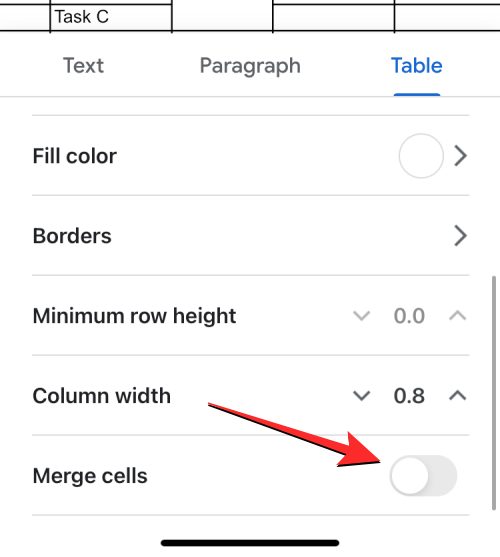
選択したセルは個々のセルへの結合が解除され、結合されていない各セルをタップして、異なるデータを入力できるようになります。
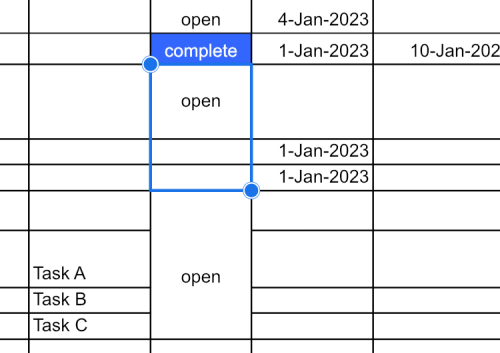
以前に結合したセルの結合を解除するとどうなりますか?
Google ドキュメントでセルを結合すると、結合されたセルには、選択されたすべてのセルのデータ全体が含まれます。ただし、結合解除中、結合されたデータは、その後に作成される複数のセルに分割されません。セルの結合を解除すると、そのデータは 1 つのセル (通常、結合されていないセルのグループの一番上または左端のセル) 内に保持されます。結合が解除された残りのセルは空白のままになるため、各セルに必要なデータを手動で入力する必要があります。
Google ドキュメントで表内のセルの結合を解除する方法について知っておく必要があるのはこれだけです。
エラーやクラッシュが発生している場合は、Windows 11でのシステム復元手順に従ってデバイスを以前のバージョンに戻してください。
マイクロソフトオフィスの最良の代替を探しているなら、始めるための6つの優れたソリューションを紹介します。
このチュートリアルでは、特定のフォルダ位置にコマンドプロンプトを開くWindowsデスクトップショートカットアイコンの作成方法を示します。
最近のアップデートをインストールした後に問題が発生した場合に壊れたWindowsアップデートを修正する複数の方法を発見してください。
Windows 11でビデオをスクリーンセーバーとして設定する方法に悩んでいますか?複数のビデオファイル形式に最適な無料ソフトウェアを使用して、解決方法をご紹介します。
Windows 11のナレーター機能にイライラしていますか?複数の簡単な方法でナレーター音声を無効にする方法を学びましょう。
複数のメール受信箱を維持するのは大変な場合があります。特に重要なメールが両方に届く場合は尚更です。この問題に対する解決策を提供する記事です。この記事では、PCおよびApple MacデバイスでMicrosoft OutlookとGmailを同期する方法を学ぶことができます。
キーボードがダブルスペースになる場合は、コンピュータを再起動し、キーボードを掃除してください。その後、キーボード設定を確認します。
リモートデスクトップを介してコンピューターに接続する際に“Windowsはプロファイルを読み込めないため、ログインできません”エラーを解決する方法を示します。
Windowsで何かが起こり、PINが利用できなくなっていますか? パニックにならないでください!この問題を修正し、PINアクセスを回復するための2つの効果的な解決策があります。






